Dentro da área de Eu trabalho lá são os diferentes elementos chamados: painel de ferramentas, painel de histórico, painel de cores, painel de biblioteca e painel de camadas.
No Photoshop temos diversas barras, elementos, funções que tornam o manuseio mais prático e eficiente para fazer o trabalho e até mesmo transformar ou converter texto em vetor. A criatividade vem do conhecimento lidar corretamente cada uma dessas opções que estão disponíveis para nós.
O que acontece às vezes depois de trabalhar em nosso espaço de trabalho por algum tempo Adobe Photoshop, inesperadamente tudo scompare e o espaço fica sem painel, os instrumentos estão todos vazios.
Às vezes isso acontece sem querer ou tentando diferentes funções quando nós perdemos o todo o espaço de trabalho e suas janelas. Em outros casos aparecem Windows que não existiam no início e os que usamos normalmente se perdem e isso às vezes leva à confusão, preocupação e um pouco de frustração.
Vamos remover tudo isso elementos ou janelas e não sabemos onde estão. O que devemos fazer para restaurar tudo?
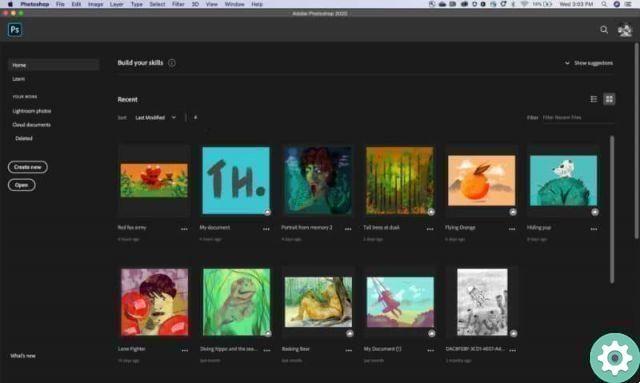
Hoje vamos aprender como fazer de forma fácil, simples e prática. Isso é aplicável a qualquer versão do Adobe Photoshop.
Restaurar áreas de trabalho no Photoshop
Descreveremos de forma prática a recuperação de todos esses elementos que devemos implantar e fazer o trabalho do momento.
Se soubermos o nome de cada um desses elementos, podemos restaurá-lo para que muito simples.
Passo 1
A primeira coisa é ir para a parte identificada como a janela na parte superior da tela. Então vem esta janela aparece, nessa barra quase no final aparece o nome tools, obviamente esse é um dos mais usados.
Passo 2
Quando o avistamos, ele nós abrimos, uma vez implantado, marcamos a ferramenta, arrastamos para sua posição original e a colocamos lá.
Passe 3
Então vamos voltar para a janela, procurar o nome dos níveis lá, aqui novamente tocamos com o mouse e trazemos todo o grupo à direita do monitor.
Passe 4
Quando o colocamos desse lado, temos que esperar que apareça uma linha azul, isso indica que ele está emparelhado com o restante dos elementos, quando isso acontece, liberamos e então ele vem restaurado naquele lugar.
Da mesma forma, existem outras variações dentro das mesmas camadas, que selecionaremos com base no que já trabalhamos ou no que nós queremos fazer no momento.
Por exemplo, a propriedade está sendo arrastada da mesma forma que a linha azul aparece e assim por diante estamos acomodando-a ao máximo prático para nossos gostos. Agora o que queremos é posicionar tudo como no inicio ou como quando saiu da fábrica.
Redefinir para as configurações de fábrica
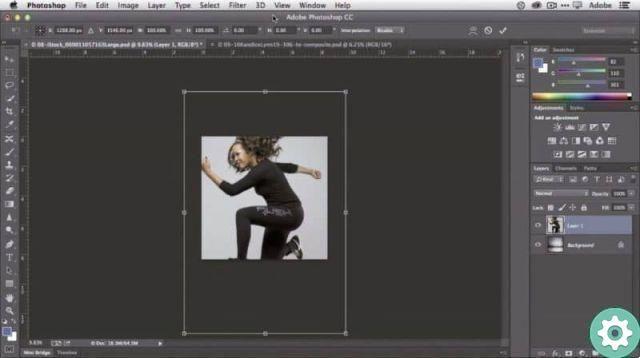
Passo 1
Você vai para a opção de menu Janela> Área de trabalho di lavoro selecionado elementos essenciais agora é padrão.
Passo 2
Paramos no bar e vemos " restaurar "o vamos fazer um clipe e é tudo o que tínhamos quando começamos. Pode-se dizer que os restauramos.
Agora podemos escolher o que queremos deixar marcando isso e fechando o que não precisamos. Quando há momentos em que queremos voltar ao que era, vamos para a área de trabalho> essencial> restauração e temos tudo como tínhamos.
É sempre muito eficaz seguir a ajuda fornecida para aprender a usar Photoshop. A recuperação também é possível para outras ferramentas da Adobe, como Illustrator CC.
Como vimos é muito simples, fácil se seguirmos estes passos podemos restaurar rapidamente a área de Eu trabalho no Photoshop CC.
Você também pode estar interessado em como desbloquear e remover o bloqueio de uma capa.


























